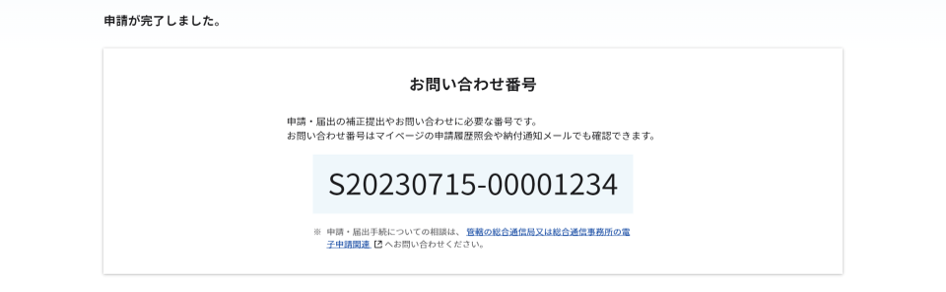再免許申請の手順
アマチュア局専用の簡易な手続きのうち、再免許申請の手順を説明します。
1 申請種別選択画面から、[再免許申請]を選択する
ログイン後、マイページの左メニュー内にある[新規申請を開始]を選択し、申請種別選択画面の「アマチュア局専用の簡易な手続き」内にある[再免許申請]ボタンをクリックしてください。
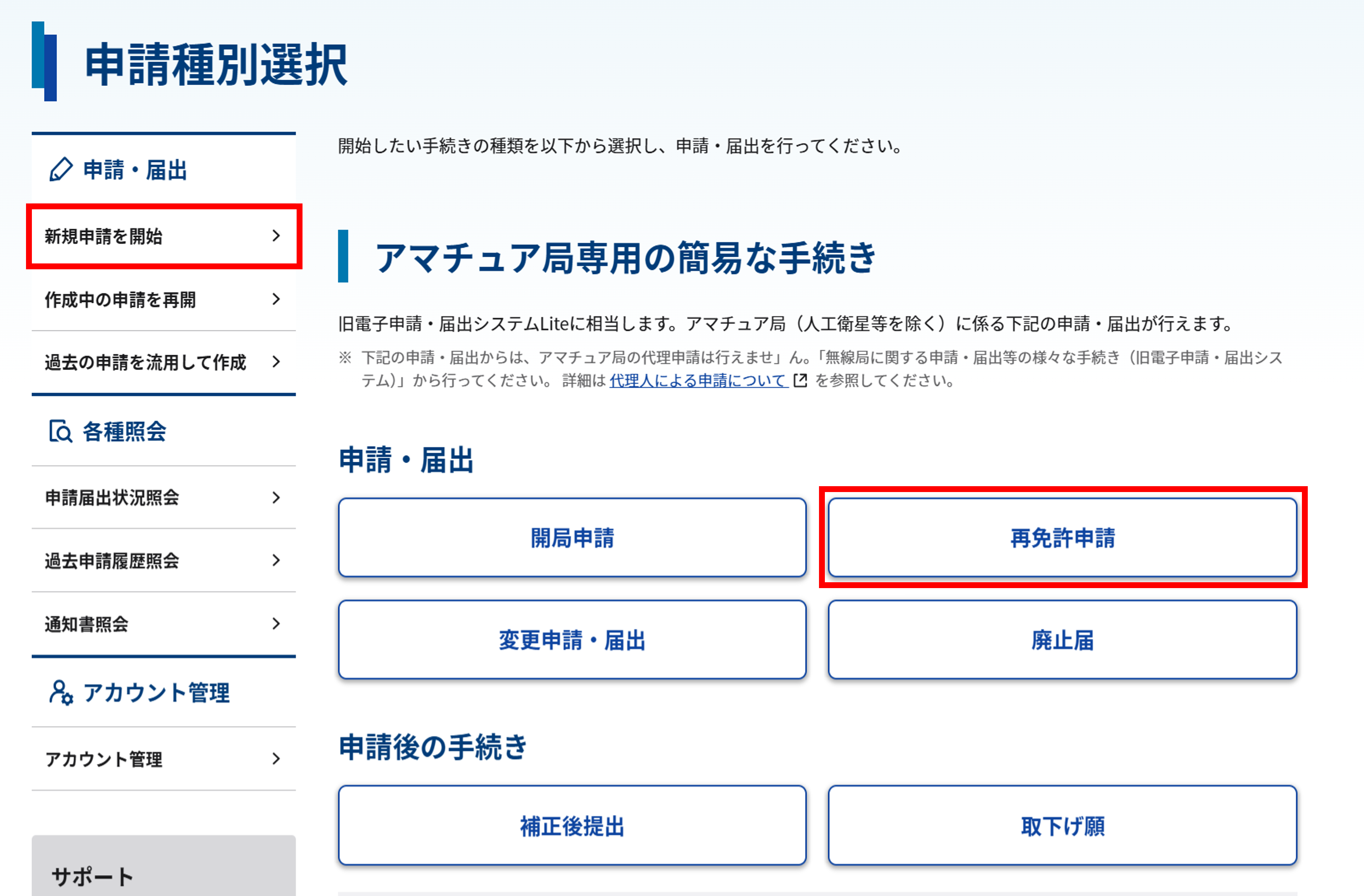
注意事項
アカウント発行時の設定内容により、利用可能な申請・届出が異なります。
申請種別選択画面で「アマチュア局専用の簡易な手続き」の項目が表示されない場合、アカウント管理画面から「アマチュア局専用の簡易な手続き」を新たに追加してください。
詳しくは下記のページを参照してください。
2 申請前の事前準備について確認する
申請画面①:事前準備画面で、申請・届出に必要な書類等の確認を行います。確認後、画面下部の[申請を開始する]ボタンをクリックしてください。
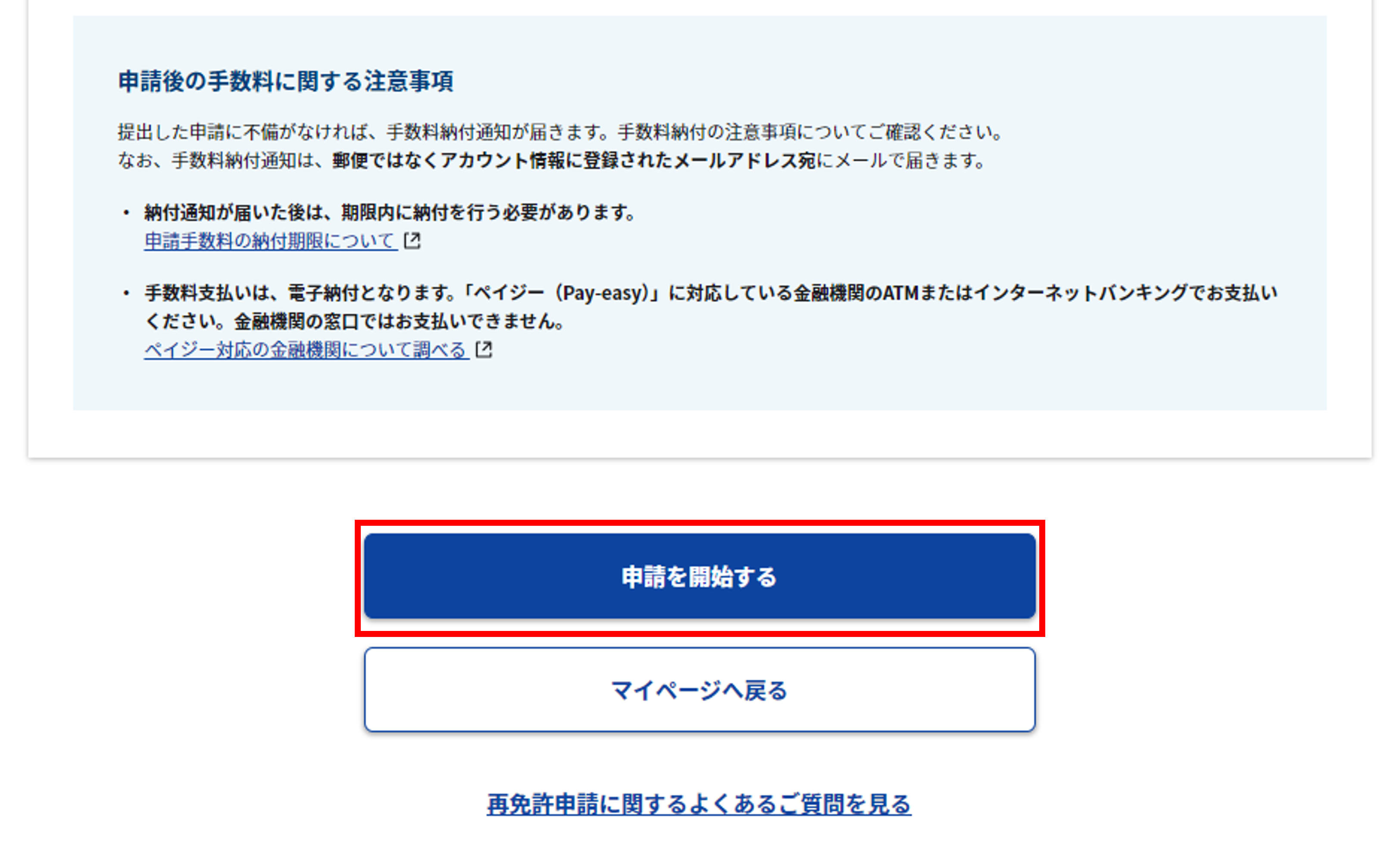
3 再免許申請対象の免許の番号を入力する
申請画面②:開始画面で、再免許申請対象の免許の番号を入力して申請情報を自動的に取得します。
申請情報の自動入力について
再免許申請をする際に、指定した免許の番号の申請情報の一部を自動入力することができます。
自動入力された申請情報を確認し、その他の申請事項のみ入力することにより、簡単に再免許申請することができます。
申請者情報と無線局事項書および工事設計書の内容に変更がないことを確認したうえで、再免許申請対象となる免許番号を入力し、[次へ進む]ボタンをクリックしてください。
- ログインしたユーザーご本人の無線局の情報のみ、自動入力することができます。
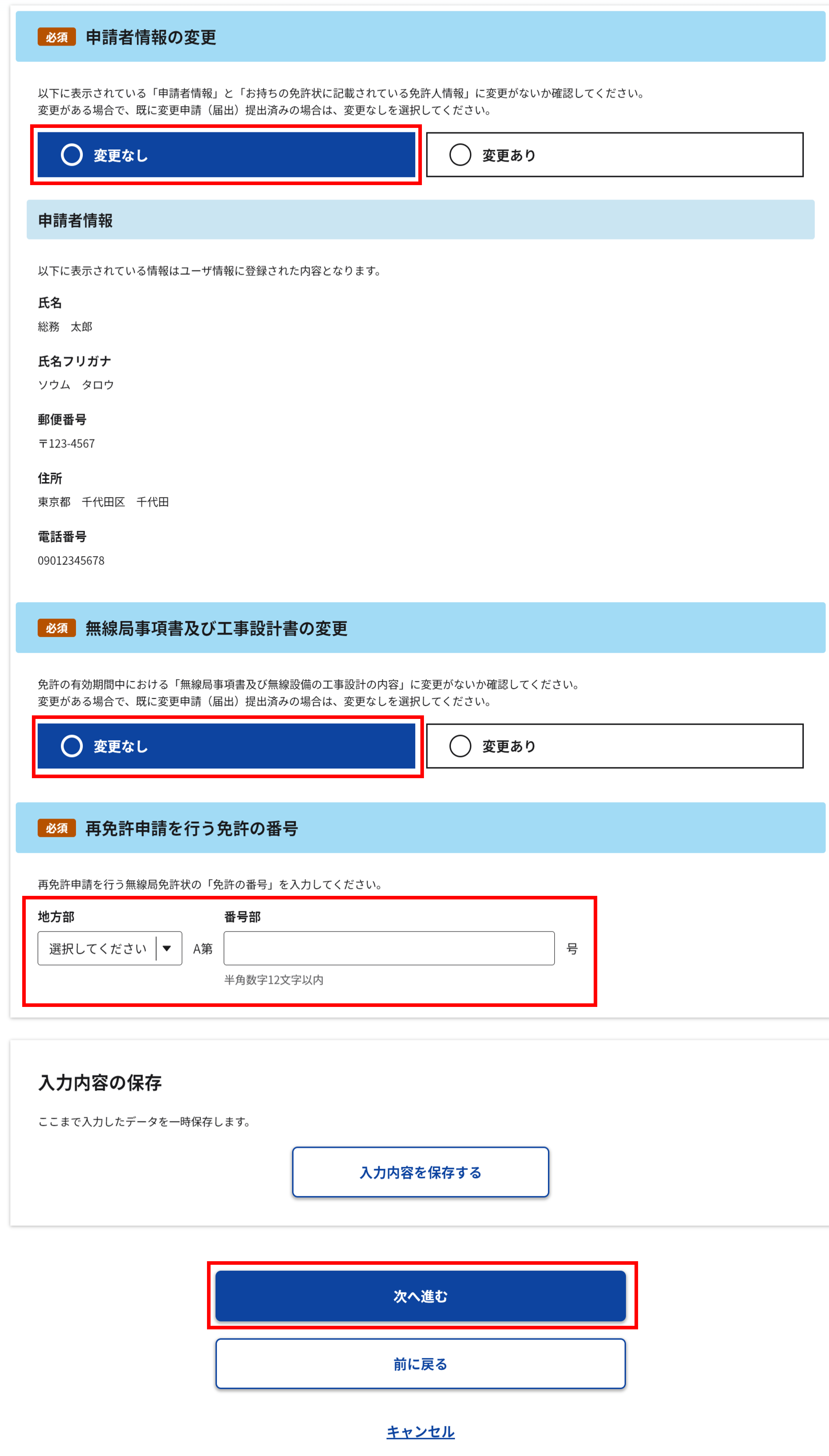
注意事項
(1)自動入力できない場合について
以下に該当する場合は、申請情報を自動入力できないことがあります。後述の「申請情報を自動取得できなかった場合」を確認し、申請情報を手動で入力してください。
- 免許人ご本人(ログインしたユーザー)のアマチュア局ではない場合。
- アマチュア局を開設済みであるにもかかわらず、未開設としてアカウント発行した場合。
- アカウント発行したのち、書面でアマチュア局を開設した場合。
- 所有するアマチュア局ごとに異なる申請者氏名・住所で申請した場合。
- 失効や廃止となったアマチュア局の場合。
- 社団(クラブ)局の代表者変更等によりログインIDを取得し直した場合の古いログインIDに紐付く申請書情報の場合。
- その他、ご本人のアマチュア局と確認できない場合。
(2)再免許申請の対象範囲について
免許人ご本人の無線局のみが対象です。
- 失効や廃止となったアマチュア局は再免許の申請はできません。
- ご家族や知人のアマチュア局の申請をする場合は、代理申請を行う必要がありますが、「アマチュア局専用の簡易な手続き」では代理申請はできません。代理申請の方法は以下を参照してください。
- 個人のログインIDで社団(クラブ)局の申請(またはその逆)はできません。それぞれアカウント発行を行ってください。
申請情報を自動取得できなかった場合
申請画面②:開始画面で入力した免許の番号から免許情報を取得できなかった場合、「免許番号の確認」画面が表示されます。
「入力した免許番号の確認」のいずれにも該当しない場合、[該当しない]をクリックし、[必要項目の全てを最初から入力]ボタンをクリックすることで免許情報をご自身で入力することができます。
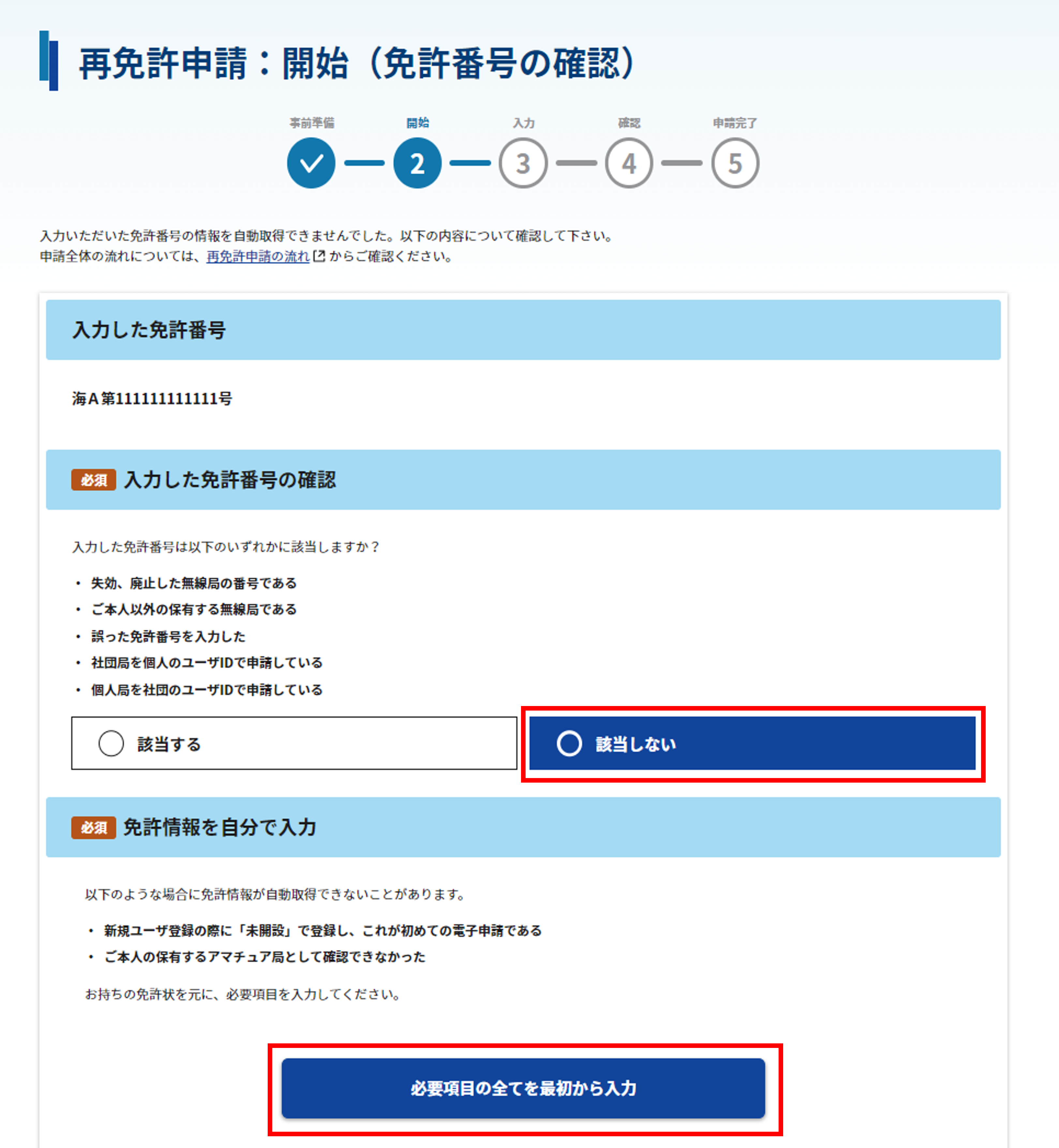
4 各種申請情報を入力する
申請画面③:入力画面で必要な項目を入力し、画面下部の[次へ進む]ボタンをクリックしてください。
また[入力内容を保存する]ボタンをクリックすることで、入力途中の内容をシステム上に保存することができます。詳しくは、申請情報の一時保存・再開の手順を参照してください。
- 次の画面に進むには必須項目を正しく入力する必要があります。入力例を参考に、半角・全角文字に注意して入力してください。
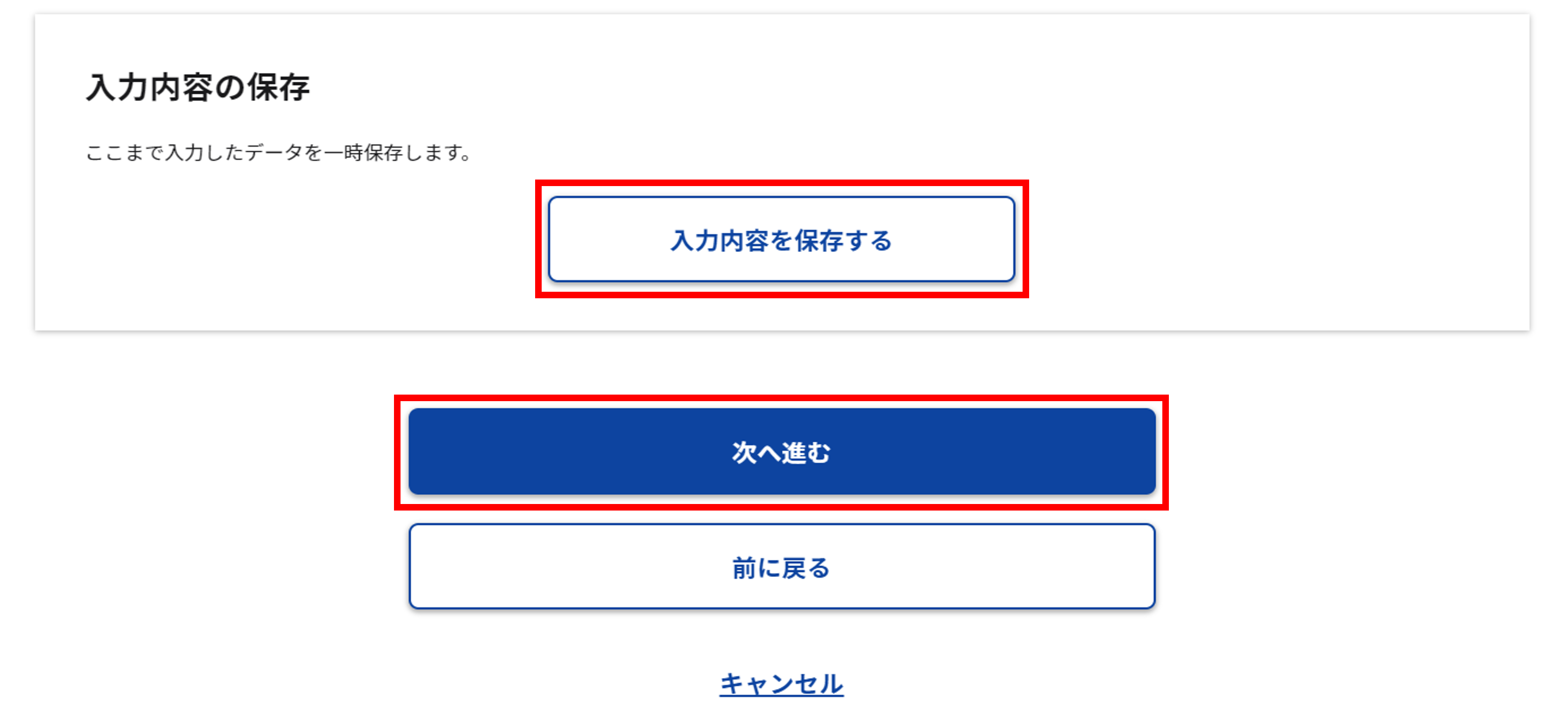
以下では、申請情報を自動取得できた場合の入力項目について補足します。自動取得できなかった場合、すべての項目を手動で入力してください。
申請情報を自動取得できた場合の入力項目について
以下の申請事項が自動入力されますので、内容をご確認ください。
- 自動入力された内容が免許状等と異なる場合は、「アカウント情報の変更」・「変更申請(届出)」を行ってください。
自動入力される項目
| 申請者情報 | アカウント情報に登録された内容が自動入力されます。内容をご確認ください。 |
|---|---|
| 免許状等情報 | 指定した免許の番号の免許状等情報が自動入力されます。内容をご確認ください。 |
以下の申請事項はそれぞれ手動で入力または選択してください。
自動入力されず、手動で入力または選択する項目
| 希望する免許の有効期間 | 希望する免許の有効期間を選択・入力してください。 |
|---|---|
| 欠格事由 | 必ず欠格事由の有無を選択してください。 |
| 電波利用料 | 電波利用料の前納を申し出る場合に選択してください。 |
5 入力内容を確認する
すべての項目の入力が完了すると、確認画面が表示されます。
表示された入力内容に誤りがないことを確認し、[この内容で送信する]ボタンをクリックしてください。
入力内容に誤りがあった場合は[前に戻る]ボタンをクリックして対象の入力画面まで戻り、修正してください。
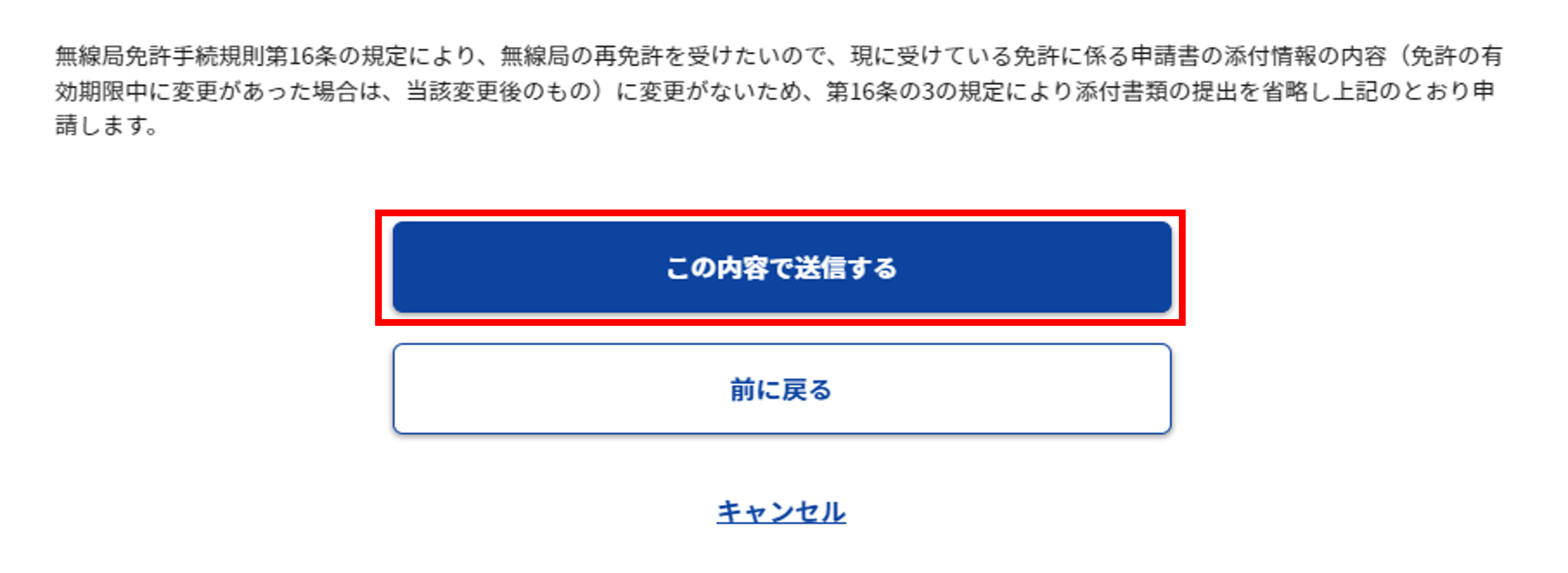
6 申請を完了する
入力内容が送信されると、お問い合わせ番号が画面に表示されます。当該番号は本申請に対するお問い合わせ時に必要となりますので控えておいてください。